Tốc độ các ổ USB Flash không giống nhau. Ở cùng một mức độ, USB 2.0 có tốc độ khác với USB 3.x. Nhưng ngay ổ USB flash cùng loại, cũng có sự khác biệt rõ rệt về tốc độ đọc và ghi và không thể hiện rõ ràng nếu như bạn chưa thực sự sử dụng chúng. Vậy, bạn sẽ làm gì? Tự mình kiểm tra? Quá trình kiểm tra này được gọi là ‘benchmarking’, rất dễ dàng để mọi người có thể thực hiện. Chỉ cần sử dụng một trong những ứng dụng sau đây và với một cú kích chuột – chỉ vậy đó. Chẳng mất bao lâu bạn có thể biết tốc độ của ổ USB, và nếu có nhiều hơn, bạn có thể so sánh tốc độ của chúng
1. USB Flash Benchmark
USB Flash Benchmark là công cụ “benchmarking” lý tưởng. Nó trực quan, đưa ra nhiều thông tin, và kiểm tra kỹ lưỡng. Thực tế, đây là công cụ kiểm tra chuyên sâu nhất trong danh sách này, với 15 bài kiểm tra sử dụng các kích thước chunk (khối dữ liệu) khác nhau từ 1 KB đến 16 MB, kiểm tra ổ USB hoạt động trong các tình huống khác nhau.
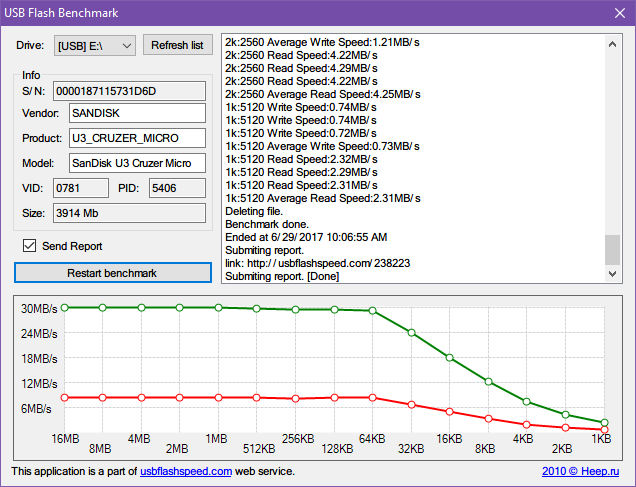
Không có bất kỳ tính năng nổi bật nên đó là lý do tại sao USB Flash Benchmark nhẹ và hiệu quả. Kết quả được tải lên và chia sẻ với một liên kết, và bạn có thể xem kết quả trên trang web. Công cụ này được cộng đồng người dùng đáng giá rất cao. Download — USB Flash Benchmark (Free)
2. USBDeview
USBDeview là một ứng dụng miễn phí, nhẹ của nhà phát triển Nir Sofer đến từ NirSoft. NirSoft đã tạo ra hơn 100 tiện ích portable miễn phí và hữu ích và có thể được tải xuống và cài đặt riêng biệt hoặc được quản lý thông qua một công cụ có tên là NirLauncher.
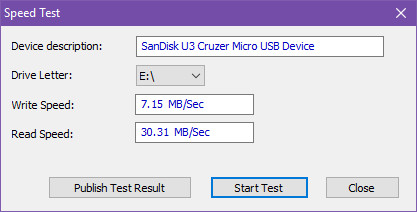
Tính năng của USBDeview:
Tính năng cuối cùng của USBDeview giúp nó có mặt ở đây, nhưng những tính năng khác là lý do tại sao bạn nên chọn USBDeview hơn là chọn những ứng dụng khác trong danh sách này. Bạn cũng có thể publish kết quả kiểm tra tốc độ cho các thiết bị USB 2.0 và USB 3.0 để so sánh với những thiết bị USB khác. Download — USBDeview (Free)
3. Parkdale
Parkdale là một công cụ kém “nổi tiếng” hơn, đây là công cụ không phức tạp những cũng chẳng hề đơn giản. QuickAccess kiểm tra tốc độ chỉ với một cú nhấp chuột bằng các tham số điển hình, FileAccess cũng là một công cụ test với một cú nhấp chuột khác nhưng bằng phương pháp riêng biệt, và BlockAccess là một bài kiểm tra mức độ thấp trực tiếp trên ổ USB.
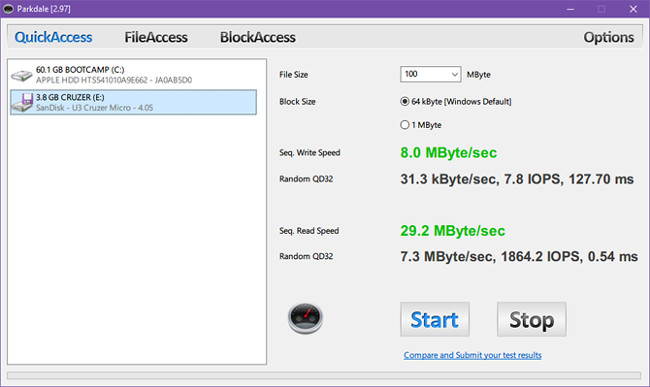
Để kiểm tra tốc độ của ổ USB flash, QuickAccess là quá đủ. Chọn kích thước tệp (mặc định là 1 GB), kích thước khối (64 KB hoặc 1 MB), sau đó chọn “Start”. Đối với các thiết bị nhỏ hơn, như ổ đĩa 4 GB bên dưới, dung lượng tệp là 100 MB sẽ kiểm tra nhanh hơn. Download — Parkdale (Free)
4. Check Flash
Check Flash là một trong những công cụ kiểm tra tiên tiến hơn, cung cấp một vài lựa chọn và tính linh hoạt. Check Flash không phải là khó sử dụng, nhưng nếu bạn thực sự muốn có một giải pháp chỉ với một cú nhấp chuột, thì USB Flash Benchmark hoặc USBDeview sẽ là lựa chọn thông minh hơn.
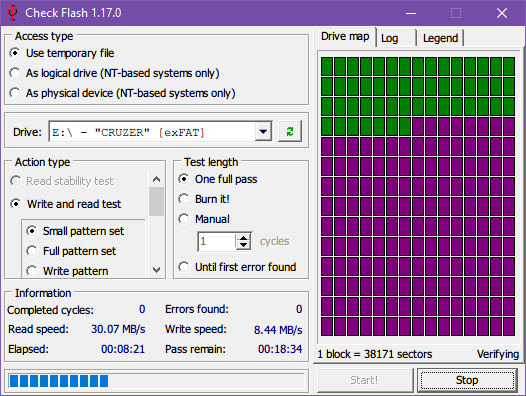
Tính năng nổi bật của Check Flash bao gồm:
Nhược điểm duy nhất là quá trình này hơi mất thời gian. Đối với tôi, một lần chạy đầy đủ mất gần 30 phút nhưng đem lại lượng thông tin tương tự như các công cụ khác. Vì vậy, tôi chỉ khuyên bạn dùng Check Flash nếu cần kiểu kiểm tra đặc biệt của nó. Download — Check Flash (Free)
5. Crystal Disk Mark
Là một ứng dụng benchmarking đầy đủ, ngoài kiểm tra ổ USB Flash, Crystal Disk Mark thường xuyên dùng cho các HDDs và SSDs. Nó là một trong những lựa chọn phổ biến nhất vì nhiều thiết lập khác nhau, nhưng không đem lại nhiều thông tin như một số công cụ khác trong danh sách này.
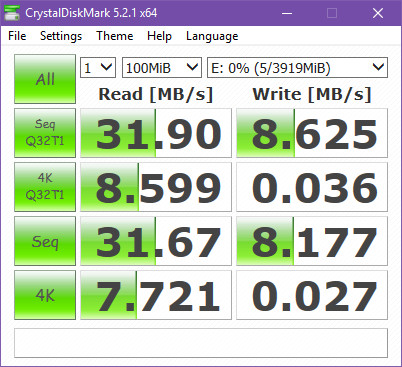
Các tính năng nổi bật của Crystal Disk Mark bao gồm:
Download — Crystal Disk Mark (Free)
Các mẹo hữu ích khác cho USB Flash Drive
Nếu bạn không hài lòng với tốc độ USB, hãy xem xét format lại dưới dạng NTFS hoặc exFAT thay vì dạng FAT32. Nếu nó vẫn còn quá chậm, bạn có thể phải mua USB mới. Nếu dung lượng ổ đĩa bị thu hẹp vì một số lý do không rõ ràng, hãy thực hiện các mẹo để khôi phục lại dung lượng USB bị mất. Và đối với hầu hết các loại USB, bạn thực sự không cần phải ngắt kết nối trước khi tháo.
1. USB Flash Benchmark
USB Flash Benchmark là công cụ “benchmarking” lý tưởng. Nó trực quan, đưa ra nhiều thông tin, và kiểm tra kỹ lưỡng. Thực tế, đây là công cụ kiểm tra chuyên sâu nhất trong danh sách này, với 15 bài kiểm tra sử dụng các kích thước chunk (khối dữ liệu) khác nhau từ 1 KB đến 16 MB, kiểm tra ổ USB hoạt động trong các tình huống khác nhau.
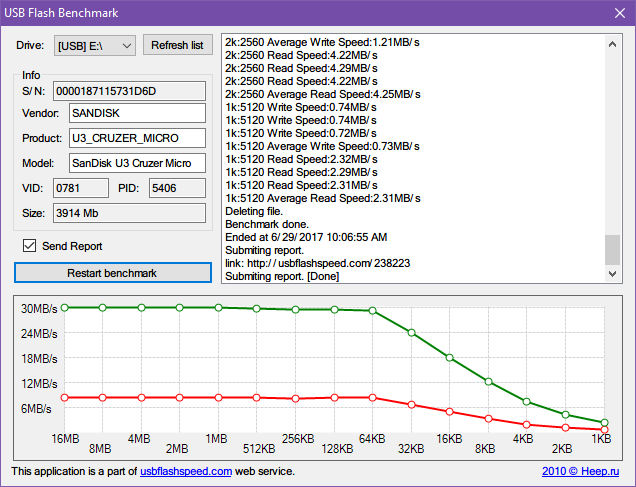
Không có bất kỳ tính năng nổi bật nên đó là lý do tại sao USB Flash Benchmark nhẹ và hiệu quả. Kết quả được tải lên và chia sẻ với một liên kết, và bạn có thể xem kết quả trên trang web. Công cụ này được cộng đồng người dùng đáng giá rất cao. Download — USB Flash Benchmark (Free)
2. USBDeview
USBDeview là một ứng dụng miễn phí, nhẹ của nhà phát triển Nir Sofer đến từ NirSoft. NirSoft đã tạo ra hơn 100 tiện ích portable miễn phí và hữu ích và có thể được tải xuống và cài đặt riêng biệt hoặc được quản lý thông qua một công cụ có tên là NirLauncher.
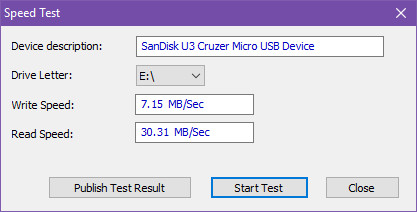
Tính năng của USBDeview:
Tính năng cuối cùng của USBDeview giúp nó có mặt ở đây, nhưng những tính năng khác là lý do tại sao bạn nên chọn USBDeview hơn là chọn những ứng dụng khác trong danh sách này. Bạn cũng có thể publish kết quả kiểm tra tốc độ cho các thiết bị USB 2.0 và USB 3.0 để so sánh với những thiết bị USB khác. Download — USBDeview (Free)
3. Parkdale
Parkdale là một công cụ kém “nổi tiếng” hơn, đây là công cụ không phức tạp những cũng chẳng hề đơn giản. QuickAccess kiểm tra tốc độ chỉ với một cú nhấp chuột bằng các tham số điển hình, FileAccess cũng là một công cụ test với một cú nhấp chuột khác nhưng bằng phương pháp riêng biệt, và BlockAccess là một bài kiểm tra mức độ thấp trực tiếp trên ổ USB.
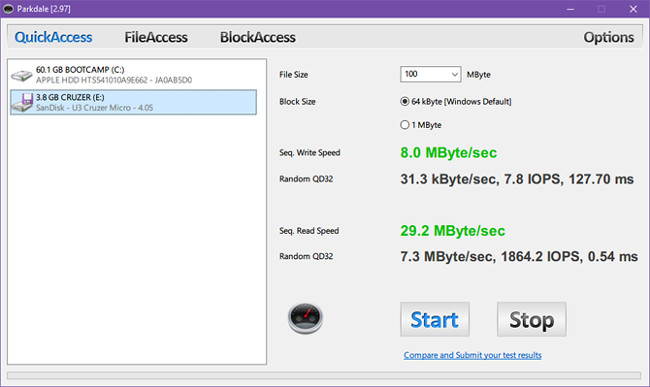
Để kiểm tra tốc độ của ổ USB flash, QuickAccess là quá đủ. Chọn kích thước tệp (mặc định là 1 GB), kích thước khối (64 KB hoặc 1 MB), sau đó chọn “Start”. Đối với các thiết bị nhỏ hơn, như ổ đĩa 4 GB bên dưới, dung lượng tệp là 100 MB sẽ kiểm tra nhanh hơn. Download — Parkdale (Free)
4. Check Flash
Check Flash là một trong những công cụ kiểm tra tiên tiến hơn, cung cấp một vài lựa chọn và tính linh hoạt. Check Flash không phải là khó sử dụng, nhưng nếu bạn thực sự muốn có một giải pháp chỉ với một cú nhấp chuột, thì USB Flash Benchmark hoặc USBDeview sẽ là lựa chọn thông minh hơn.
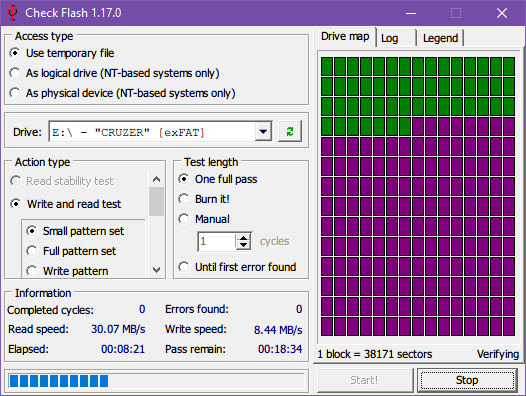
Tính năng nổi bật của Check Flash bao gồm:
Nhược điểm duy nhất là quá trình này hơi mất thời gian. Đối với tôi, một lần chạy đầy đủ mất gần 30 phút nhưng đem lại lượng thông tin tương tự như các công cụ khác. Vì vậy, tôi chỉ khuyên bạn dùng Check Flash nếu cần kiểu kiểm tra đặc biệt của nó. Download — Check Flash (Free)
5. Crystal Disk Mark
Là một ứng dụng benchmarking đầy đủ, ngoài kiểm tra ổ USB Flash, Crystal Disk Mark thường xuyên dùng cho các HDDs và SSDs. Nó là một trong những lựa chọn phổ biến nhất vì nhiều thiết lập khác nhau, nhưng không đem lại nhiều thông tin như một số công cụ khác trong danh sách này.
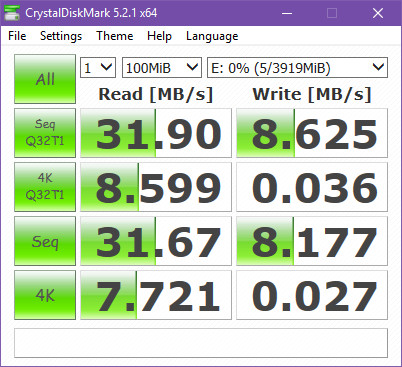
Các tính năng nổi bật của Crystal Disk Mark bao gồm:
Download — Crystal Disk Mark (Free)
Các mẹo hữu ích khác cho USB Flash Drive
Nếu bạn không hài lòng với tốc độ USB, hãy xem xét format lại dưới dạng NTFS hoặc exFAT thay vì dạng FAT32. Nếu nó vẫn còn quá chậm, bạn có thể phải mua USB mới. Nếu dung lượng ổ đĩa bị thu hẹp vì một số lý do không rõ ràng, hãy thực hiện các mẹo để khôi phục lại dung lượng USB bị mất. Và đối với hầu hết các loại USB, bạn thực sự không cần phải ngắt kết nối trước khi tháo.


